Да ли вам се икада десило да покушавате објаснити неки процес, састављате инструкције, или тражите упутства за употребу одређеног софтвера? Можда вам је требала помоћ при репродукцији грешке од некога коме технички детаљи нису јача страна? Један од најефикаснијих начина да се ови проблеми реше је путем снимања екрана. Можете направити сопствени видео упутство или затражити од друге особе да сними своје радње и пошаље вам, како бисте тачно видели кораке који су довели до грешке. Међутим, нису сви задовољни доступним алаткама за снимање екрана, чак ни оним најједноставнијим, а понекад је и само објашњавање како да се преузме одговарајући софтвер проблем за особу којој помажете. На срећу, Windows нуди уграђен алат под називом „Записник радњи“ (Problem Steps Recorder), који бележи ваше радње на екрану и претвара их у текстуално упутство. Једноставно покренете апликацију, кликнете на „снимање“ и извршавате кораке које желите да објасните или које доводе до грешке. Када завршите, шаљете излазну датотеку примаоцу. Ова апликација је доступна у оперативним системима Windows 7 и Windows 8.
У почетном менију, потражите „psr“, скраћеницу за „Записник радњи“. Апликација је првенствено намењена као алат за кориснике који траже помоћ. Када се апликација појави међу резултатима претраге, кликните на њу да бисте је покренули. Нема потребе за додатним подешавањима; једноставно кликните „снимање“ и почните са радом.
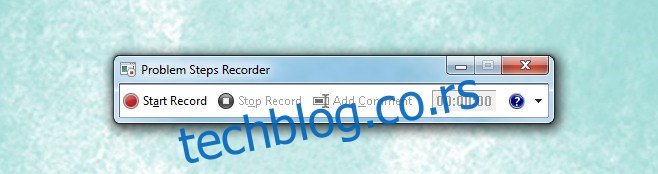
Алат „Записник радњи“ поседује корисну функцију коментарисања. Кликните на „додај коментар“ и у доњем десном углу ће се отворити прозор за унос коментара, где можете написати додатне напомене. На пример, можете навести да је неки корак трајао предуго или додати било које друге корисне информације.
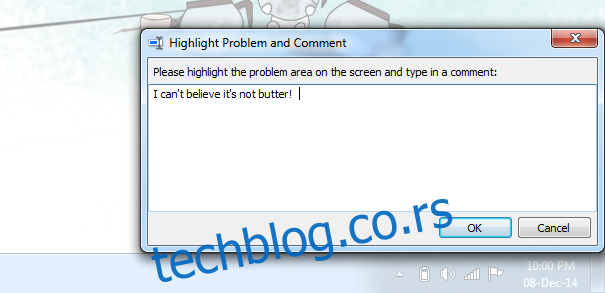
Када завршите са снимањем, сачувајте датотеку под жељеним називом. Она ће бити сачувана као ZIP архива. Ако шаљете ову датотеку некоме како бисте добили помоћ, ваш део посла се завршава слањем архиве. Са друге стране, ако сте примили такву датотеку, можда се питате како да отворите MHTML документ. MHTML документ можете отворити у Internet Explorer-у или у новијим верзијама Opera прегледача.
MHTML је старији, мање коришћен формат који није стекао широку популарност. „Записник радњи“ је такође старија функција која вероватно није ажурирана. Ако вам не одговара да читате документ у прегледачу, увек га можете конвертовати у други формат.